Criando um grupo de funções personalizado
Um grupo de funções é um conjunto de funções e um conjunto de usuários que são membros do mesmo conjunto de funções. O nível de acesso que é concedido a cada usuário no grupo de funções é baseado nas funções que são atribuídas a esse grupo de funções. O XClarity Administrator fornece os seguintes grupos de funções predefinidos, que correspondem a cada uma das funções predefinidas. É possível também criar grupos de funções personalizados.
Sobre esta tarefa
Cada usuário do XClarity Administrator deve ser membro de pelo menos um grupo de funções.
Os grupos de função a seguir são predefinidos em XClarity Administrator.
LXC-SUPERVISOR. Inclui a função lxc-supervisor.
LXC-ADMIN. Inclui a função lxca-admin.
LXC-SECURITY-ADMIN. Inclui a função lxc-security-admin.
LXC-HW-ADMIN. Inclui a função lxc-hw-admin.
LXC-FW-ADMIN. Inclui a função lxc-fw-admin.
LXC-OS-ADMIN. Inclui a função lxc-os-admin.
LXC-SERVICE-ADMIN. Inclui a função lxc-service-admin.
LXC-HW-MANAGER. Inclui a função lxc-hw-manager.
LXC-OPERATOR. Inclui a função lxc-operator.
LXC-RECOVERY. Inclui a função lxc-recovery.
- lxc-sysrdr
- lxc-sysmgr
Procedimento
Para criar um grupo de funções, conclua as etapas a seguir.
Resultados
O grupo de funções é exibido na tabela Grupos de Função. A tabela mostra as funções de autorização associadas e os membros para cada grupo de função.
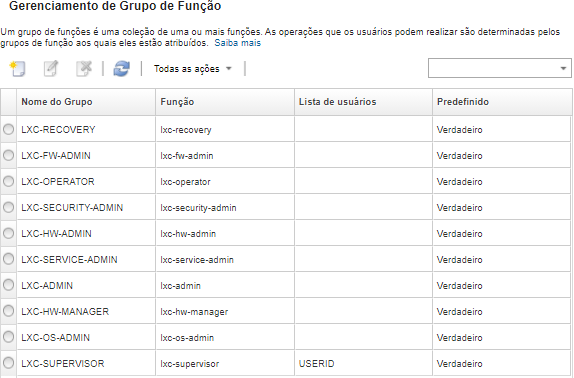
- Adicione ou remova funções atribuídas a este grupo de funções clicando no ícone Editar (
 ).
). - Adiciona ou remove os usuários membros do grupo de funções especificado (consulte Adicionando e removendo vários usuários de um grupo de funções).
- Exporta informações sobre grupos de função, incluindo permissões de acesso, clicando em .
- Exclui o grupo de funções, clicando no ícone Excluir (
 ).
).Não é possível excluir os grupos de funções predefinidos.
Após um grupo de funções ser criado, editado ou excluído, a alteração é provisionada imediatamente para cada dispositivo gerenciado.